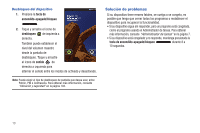Samsung GT-P1010/W16 User Manual (user Manual) (ver.f6) (Spanish) - Page 19
Pantalla de inicio, Barra de estado, Widgets, Accesos directos, Accesos directos primarios
 |
View all Samsung GT-P1010/W16 manuals
Add to My Manuals
Save this manual to your list of manuals |
Page 19 highlights
Pantalla de inicio La pantalla de inicio es el punto de partida para utilizar el dispositivo. Nota: A menos que se indique lo contrario, las instrucciones en este Manual del usuario comienzan con el dispositivo desbloqueado y en la pantalla de inicio. 1. Barra de estado: presenta iconos para mostrar notificaciones, el nivel de carga de la batería y los detalles de conexión. Para obtener una lista de iconos, consulte "Barra de estado" en la página 19. 2. Widgets: aplicaciones que se ejecutan en la pantalla de inicio. En forma predeterminada, estos widgets se encuentran en la pantalla de inicio. Para obtener más información, consulte "Widgets" en la página 20. 3. Pantalla de inicio: el punto de partida para usar el dispositivo. Coloque accesos directos, widgets y otros elementos para personalizar el dispositivo según sus necesidades. 4. Accesos directos: accesos directos a aplicaciones comunes. En forma predeterminada, estos acceso directos se encuentran en la pantalla de inicio. Para obtener más información, consulte "Accesos directos" en la página 22. 5. Accesos directos primarios: accesos directos a características comunes. Para obtener más información, consulte "Accesos directos primarios" en la página 20. 1 p.m. 2 3 4 5 ¡Advertencia!: Si su dispositivo tiene una pantalla táctil, tenga en cuenta que ésta responde mejor a un toque ligero del dedo. Usar fuerza excesiva o un objeto metálico al presionar sobre la pantalla táctil podría dañar la superficie de cristal templado y anular la garantía. Para obtener más información, consulte "Información de la garantía" en la página 132. Explicación del dispositivo 15